JIRA相关配置
项目进度跟踪使用Jira进行敏捷开发管理

项目进度跟踪使用Jira进行敏捷开发管理项目进度跟踪是敏捷开发管理中的关键环节,它能够帮助团队有效地掌握项目的进展情况,及时发现问题,并采取相应的措施加以解决。
在实际操作中,Jira作为一种常用的敏捷开发管理工具,被广泛应用于项目进度跟踪。
本文将重点介绍如何使用Jira进行项目进度跟踪。
一、Jira的基本介绍Jira是一款功能强大的项目管理与跟踪软件,它基于敏捷开发理念,提供了丰富的功能模块,包括任务管理、需求管理、缺陷管理、项目报告等等。
通过Jira,我们可以方便地创建、分配和追踪任务,查看项目的整体进展情况。
二、Jira的项目配置在使用Jira进行项目进度跟踪之前,我们首先需要进行一些项目配置的操作。
具体步骤如下:1. 创建项目:在Jira中创建一个项目,并设置项目的名称和描述等信息。
2. 定义任务类型:根据项目的实际需求,定义相应的任务类型,如需求、设计、开发、测试等。
3. 配置工作流:根据项目的开发流程,配置相应的工作流,包括已定义的任务类型、任务状态、转换规则等。
4. 分配权限:根据项目成员的不同角色,设置相应的权限,以确保只有具有相应权限的人员能够进行任务操作。
三、使用Jira进行项目进度跟踪在完成项目配置后,我们可以正式开始使用Jira进行项目进度的跟踪。
以下是几个关键步骤:1. 创建任务:根据项目的需求,创建相应的任务,并分配给相应的成员。
2. 更新任务状态:在任务执行过程中,成员可以根据实际情况更新任务的状态,如开始、进行中、完成等。
3. 添加任务评论:成员可以在任务中添加评论,对任务的进展情况进行交流和记录。
4. 追踪任务进度:使用Jira提供的报表功能,可以方便地查看任务的进度情况,如已完成任务数量、进行中任务数量等。
5. 解决问题:如果在任务执行过程中遇到问题,成员可以在Jira中创建缺陷,并将其关联到相应的任务上。
同时,可以与相关成员进行讨论并解决问题。
四、Jira项目进度跟踪的优势相比传统的项目进度跟踪方式,使用Jira进行敏捷开发管理具有许多优势:1. 实时性:Jira能够实时更新任务的状态和进展情况,帮助团队成员及时了解项目的进度。
confluence jira 例子

confluence jira 例子Confluence和Jira都是由Atlassian公司开发的两个流行的工具,Confluence是一个企业Wiki的解决方案,而Jira是一个项目和问题跟踪管理工具。
这两个工具可以集成在一起,以便更好地共享信息和协同工作。
下面,我们将彻底了解如何集成Confluence和Jira并使用它们。
第一步:配置Jira和Confluence的连接首先,在Jira中,我们需要启用Confluence插件。
在Jira用户界面中,选择“管理员”选项,然后选择“插件” - “已安装” - “Confluence”。
在“Confluence”选项卡中,启用它。
接下来,需要配置Confluence的设置。
对于此过程,请在Confluence中选择“管理员” - “应用程序” - “Jira链接”并将“Jira的基本URL”指向Jira的URL。
第二步:创建Jira问题的引用在Confluence中,我们可以引用Jira问题并将其嵌入到Confluence页面中。
打开要添加引用的页面,选择“+”,然后在菜单中选择“Jira问题”。
在弹出的窗口中,输入Jira问题的关键字或问题的完整名称,并点击“搜索”。
选中您想要引用的问题,并在弹出窗口中单击“引用”按钮。
第三步:跟踪和管理Confluence页面通过Jira,可以跟踪和管理Confluence页面并将其与Jira问题和项目相关联。
要这样做,请在Jira中打开“问题”并选择要管理的问题。
在页面中,找到“Confluence页面”选项卡并单击它。
在此选项卡中,您可以跟踪所有相关的Confluence页面并查看更新。
第四步:将Jira问题添加到Confluence页面中与引用相反,我们可以从Jira中直接添加Jira问题到Confluence页面中。
打开要添加Jira问题的Confluence页面,选择“+”,然后在菜单中选择“Jira问题”。
jira工作流简单配置
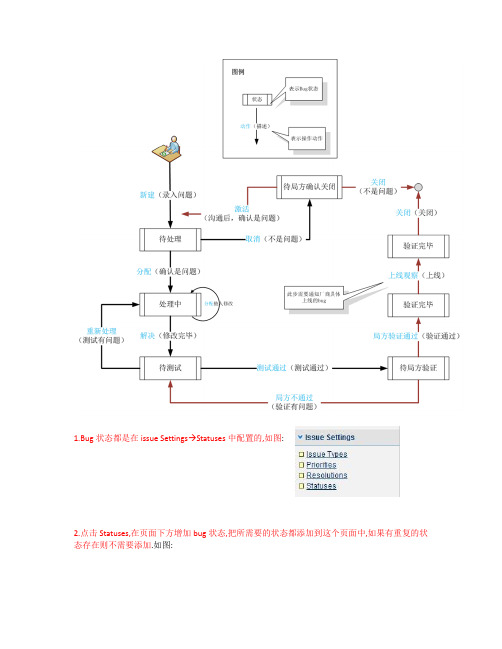
1.Bug 状态都是在issue Settings Statuses 中配置的,如图:
2.点击Statuses,在页面下方增加bug 状态,把所需要的状态都添加到这个页面中,如果有重复的状态存在则不需要添加.如图:
3.添加完毕之后,点击Global Settings Workflows中建立工作流,如图:
4.点击Workflows,在页面下方建立工作流,如图:
5.建立完毕之后,在上方区域找到你刚建立的工作流,点击右侧的Step,进入工作流配置页面,在页面添加你所需要的bug状态名称,如图:
需要注意的是:linked Status选择的是一开始在issue Settings Statuses 配置的bug状态.StepName名称和linked Status可以不同.
6.添加所有的步骤名称后,开始配置Transitions,首先点击”创建”那一栏的”Add Transition”, Transition Name 表示”操作动作”, Destination Step表示”下一步状态”. Transition view: 这里总共有四个选项
NO VIEW FOR transition 事务触发后不会有任何页面跳出
Default Screen 跳出一个和创建BUG差不多的页面
Resolve Issue Screen 跳出一个解决问题的页面
Workflow Screen 跳出一个问题分配的页面
根据用例图的逻辑关系,添加完毕.如图
整个配置工作流到此结束,把工作流配置到项目中就可以了.。
JIRA工作流配置说明

JIRA工作流配置说明举个例子说明来说明JIRA的工作流配置过程。
需求开发人员需要增加一个状态,这个状态是在“进行中”和“解决”之间,比如因为未进行联调、任务不能算解决完成,而其他开发人员暂时没有时间配合联调;我认为这种状态可以算“阻塞”或者“挂起”状态。
分析问题状态在“进行中”之后,就是问题“开始进行”后,可以进行状态转换为“阻塞”,“阻塞”状态可以进行的后续操作与“进行中”的相同,即可以变为“解决”或者“关闭”。
具体状态流程如下:工作流注意:1)新增的工作流状态是“未生效”,需要有“工作流方案”引用该工作流、且有项目引用该工作流方案,则新增工作流的状态自动转为“已生效”;2)“已生效”的工作流不能修改,需要取消已有的项目关联,工作流状态变为“未生效”后才能进行修改;3)已有的工作流jira是系统自带工作流,不能修改;新建项目,默认是选择jira的工作流方案;1. 新建工作流工作流的配置是问题是否按计划进行流转的关键,可以从复制已有工作流开始,然后进行修改。
点击工作流jira后的“复制”链接,进入复制链接的基本信息页面,修改后点击“复制”完成:新复制工作流状态为“未生效”,可以先点击“步骤”进行配置;在步骤配置页面,翻至页面底部的“添加新步骤”部分:点击“创建”进入状态添加页面,页面上部是已有状态列表,下部是状态添加区域;点击“选择图像”链接,可以选择该状态使用的图标(系统会默认推荐一个,可以稍晚再重新修改选择):新增状态为“未生效”,需要返回到工作流中增加为步骤,然后会自动变为“已生效”:2. 工作流跳转新增的“阻塞”状态,“工作流跳转”都是空,可以点击“添加工作流跳转”依次添加:1)参考页面:因为“阻塞”(Blocked)的后续操作,与“进行中”相同,可以参考“进行中”的“工作流跳转”进行添加;以“Resolve Issue”为例,详细说明。
下面是“进行中”的“Resolve Issue”的详细页面,红色椭圆圈起了几个需要关注的点:2)添加工作流跳转:点击“阻塞”的“添加工作流跳转”,名称同样为Resolve Issue,注意目标步骤选择为Resolved,Transition View注意选择Resolve Issue Screen(见上图中第一个椭圆圈起),然后点击“增加”:3)配置工作流跳转:增加完成跳转回工作流步骤页面,点击“阻塞”的“Resolve Issue”继续进入配置:点击“这个工作流跳转的属性”链接:添加如下属性(参考“进行中”的“Resolve Issue”工作流跳转环节,即1)参考页面的第二个红色椭圆圈起):返回“Resolve Issue”工作流跳转页面,点击“触发条件”下的“Add”链接,增加一个触发,选择“Only Assignee Condition”点击“增加”完成:一个工作流跳转就这样添加完成,然后“Stop Progress”、“Close Issue”也如此参考“进行中”的跳转完成即可。
JIRA配置--工作流
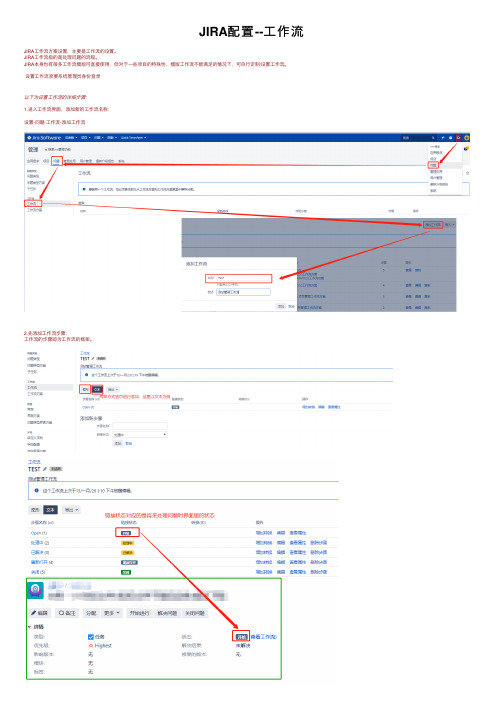
JIRA配置--⼯作流JIRA⼯作流⽅案设置,主要是⼯作流的设置。
JIRA⼯作流指的是处理问题的流程。
JIRA本⾝也有很多⼯作流模版可直接使⽤,但对于⼀些项⽬的特殊性,模版⼯作流不能满⾜的情况下,可⾃⾏定制/设置⼯作流。
设置⼯作流须要系统管理员⾝份登录以下为设置⼯作流的详细步骤:1.进⼊⼯作流界⾯,添加新的⼯作流名称:设置-问题-⼯作流-添加⼯作流2.先添加⼯作流步骤:⼯作流的步骤即为⼯作流的框架。
步骤名称与链接状态基本对应。
链接状态是JIRA固有的,不能⾃⼰随机添加,如下图。
步骤添加完成后以“图形”⽅式查看,效果如下:3.添加转换条件:添加转换是⼯作流中⽐较难理解的⼀步,所以我们在设置它之前应有⾃⼰的详细流程规划。
转换条件也可在图形中连线时添加,这⾥以⽂本添加为例:转换名称可根据习惯填写,⽬标步骤对应第2步添加的步骤。
如果⼀个步骤中添加多次转换,⽬标步骤不变,只需操作多次添加转换即可。
转换详细说明如下。
图形查看效果如下:4.为每个转换添加触发条件:触发条件是在执⾏流程时能否执⾏到下⼀步的桥梁,需要正确设置,项⽬的⼯作流才能有序顺利执⾏。
根据实际项⽬情况,在触发器/条件/验证器/后处理功能中设置触发条件。
同理,将所有的触发条件设置完成。
5.可对转换名称设置界⾯域:界⾯的设置匹配项⽬涉及到的内容,根据实际情况填写。
针对JIRA中已有的界⾯模版,可不编辑。
例如:重新打开/已解决/验证通过等。
界⾯是否需要设置,可打开⼯作流,点击转换名称,查看是否配有界⾯模版。
如:对转换名称为“start progress”添加界⾯域域所涉及到的项,为该转换下要有的内容,选择的域内容如下:转换名称界⾯的设置步骤:依次类推,添加⽅法⼀样。
6.为⼯作流添加⼯作流⽅案:设置-问题-⼯作流⽅案找到⾃⼰创建的⼯作流TEST,点“下⼀步”,选择需要的问题类型,点“完成”。
⼯作流⽅案添加完成.7.设置项⽬的⼯作流⽅案:设置-项⽬-打开项⽬-⼯作流-切换⽅案-选择新建的⼯作流⽅案,对应该项⽬的⼯作流⽅案设置完成。
JIRA简明手册

JIRA简明手册JIRA 简明手册一、引言(一)JIRA 的定义和作用(二)JIRA 简明手册的目的和范围二、JIRA 的基本概念和术语(一)项目(二)问题(三)工作流(四)字段(五)权限三、JIRA 的安装和配置(一)系统要求(二)安装步骤(三)配置选项四、JIRA 的项目管理(一)创建项目(二)项目设置(三)项目角色和权限五、JIRA 的问题管理(一)创建问题(二)问题类型和属性(三)问题状态和流转(四)问题搜索和筛选六、JIRA 的工作流管理(一)工作流定义(二)工作流状态和转换(三)工作流权限和分配七、JIRA 的字段管理(一)字段定义和类型(二)字段配置和显示(三)字段权限和编辑八、JIRA 的权限管理(一)用户和组管理(二)项目权限设置(三)全局权限设置九、JIRA 的报表和统计(一)内置报表和图表(二)自定义报表和查询(三)报表导出和分享十、JIRA 的插件和扩展(一)插件市场和安装(二)常用插件介绍(三)插件开发和定制十一、JIRA 的最佳实践和技巧(一)问题跟踪和管理(二)工作流设计和优化(三)权限分配和控制(四)报表和统计分析十二、JIRA 的常见问题和解决方案(一)安装和配置问题(二)项目管理问题(三)问题跟踪问题(四)工作流问题(五)权限问题(六)报表和统计问题十三、JIRA 的未来发展和趋势(一)功能增强和改进(二)与其他工具的集成(三)云计算和移动应用(四)人工智能和自动化十四、JIRA 的相关资源和参考资料(一)官方文档和手册(二)社区论坛和知识库(三)培训课程和视频教程(四)书籍和博客文章十五、JIRA 的案例分析和应用场景(一)软件开发项目管理(二)IT 运维和支持(三)业务流程管理(四)团队协作和沟通十六、JIRA 的用户界面和操作指南(一)登录和导航(二)项目和问题列表(三)问题详情页面(四)工作流操作和审批(五)字段编辑和更新十七、JIRA 的数据备份和恢复(一)备份策略和计划(二)备份方法和工具(三)恢复过程和注意事项十八、JIRA 的性能优化和调优(一)系统性能监控和分析(二)数据库优化和索引(三)缓存设置和调整(四)服务器配置和扩展十九、JIRA 的安全和隐私保护(一)用户认证和授权(二)数据加密和传输(三)访问控制和权限管理(四)安全漏洞和补丁管理二十、JIRA 的国际化和多语言支持(一)语言设置和切换(二)本地化和翻译(三)多语言项目和问题管理。
Jira管理员使用手册

Jira管理员使用手册Jira管理员使用手册1.简介Jira管理员使用手册旨在帮助Jira管理员了解和掌握Jira系统的管理功能。
本手册将详细介绍Jira管理员在系统管理、用户管理、权限管理、项目管理以及插件管理等方面的操作步骤和注意事项。
2.系统管理2.1 安装和部署- 步骤1:准备Jira安装包- 步骤2:安装Jira- 步骤3:配置数据库连接- 步骤4:启动Jira服务- 步骤5:完成初始设置2.2 系统设置- 修改系统名称和Logo- 配置全局设置- 配置邮件通知- 配置用户认证- 配置备份和恢复3.用户管理3.1 添加和删除用户- 添加用户步骤- 删除用户步骤3.2 用户权限- 分配用户角色- 配置用户组- 自定义用户权限方案3.3 用户管理最佳实践- 定期清理无效用户- 设置用户密码策略- 定期备份用户数据4.权限管理4.1 项目权限- 设置项目管理员- 配置项目角色- 配置项目访问权限4.2 全局权限- 分配全局角色- 配置全局访问权限4.3 权限管理最佳实践- 定期审核权限配置- 避免过度授权5.项目管理5.1 创建和配置项目- 创建项目步骤- 配置项目属性- 配置项目工作流- 配置项目通知5.2 问题管理- 创建问题- 查看和编辑问题- 关闭和解决问题5.3 项目管理最佳实践- 定义项目工作流- 设置问题字段6.插件管理6.1 安装插件- 从Atlassian Marketplace安装插件- 从本地文件安装插件6.2 配置插件- 插件管理页面概览- 配置插件参数6.3 卸载插件- 卸载插件步骤7.附件本文档涉及的附件包括示例截图、配置文件样例等。
您可以通过以下相关附件:[]8.法律名词及注释- Jira:一款由Atlassian公司开发的项目管理工具。
- Jira管理员:拥有Jira系统管理权限的用户。
- Atlassian Marketplace:Atlassian官方提供的插件市场,用户可以从中和安装各类Jira插件。
利用Jira进行敏捷项目管理的最佳方法
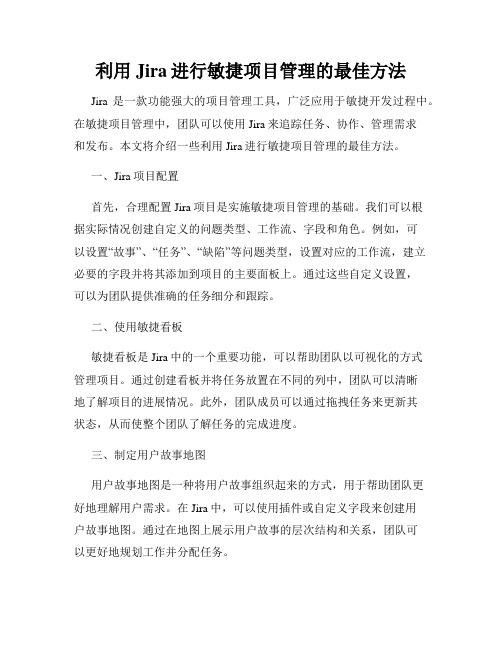
利用Jira进行敏捷项目管理的最佳方法Jira是一款功能强大的项目管理工具,广泛应用于敏捷开发过程中。
在敏捷项目管理中,团队可以使用Jira来追踪任务、协作、管理需求和发布。
本文将介绍一些利用Jira进行敏捷项目管理的最佳方法。
一、Jira项目配置首先,合理配置Jira项目是实施敏捷项目管理的基础。
我们可以根据实际情况创建自定义的问题类型、工作流、字段和角色。
例如,可以设置“故事”、“任务”、“缺陷”等问题类型,设置对应的工作流,建立必要的字段并将其添加到项目的主要面板上。
通过这些自定义设置,可以为团队提供准确的任务细分和跟踪。
二、使用敏捷看板敏捷看板是Jira中的一个重要功能,可以帮助团队以可视化的方式管理项目。
通过创建看板并将任务放置在不同的列中,团队可以清晰地了解项目的进展情况。
此外,团队成员可以通过拖拽任务来更新其状态,从而使整个团队了解任务的完成进度。
三、制定用户故事地图用户故事地图是一种将用户故事组织起来的方式,用于帮助团队更好地理解用户需求。
在Jira中,可以使用插件或自定义字段来创建用户故事地图。
通过在地图上展示用户故事的层次结构和关系,团队可以更好地规划工作并分配任务。
四、进行迭代规划和任务管理在敏捷项目管理中,迭代规划是至关重要的一步。
通过迭代规划,团队可以确定每个迭代的目标、排定任务和估算时间。
在Jira中,可以使用迭代规划面板来安排任务,并对任务进行优先级排序。
通过迭代规划的持续迭代,团队可以更好地控制开发进度,提高项目交付的可靠性。
五、使用敏捷报告和指标Jira提供了丰富的报告和指标功能,用于帮助团队更好地追踪项目的进展和状态。
通过查看燃尽图、冲刺报告和问题统计报告等,团队可以清晰了解项目的整体情况,并根据数据进行调整和优化。
通过充分利用这些敏捷报告和指标,团队可以更加有效地管理项目。
六、团队协作与沟通在敏捷项目管理中,团队的协作与沟通是十分关键的。
Jira提供了许多工具和功能来促进团队的协作和沟通,例如评论功能、@提及功能和共享附件等。
- 1、下载文档前请自行甄别文档内容的完整性,平台不提供额外的编辑、内容补充、找答案等附加服务。
- 2、"仅部分预览"的文档,不可在线预览部分如存在完整性等问题,可反馈申请退款(可完整预览的文档不适用该条件!)。
- 3、如文档侵犯您的权益,请联系客服反馈,我们会尽快为您处理(人工客服工作时间:9:00-18:30)。
目录
目录 (1)
一、权限配置 (2)
A.根据项目角色分配权限 (2)
B.根据组分配权限 (4)
C.根据用户分配权限 (5)
二、全局权限配置 (6)
增加权限 (7)
三、状态配置 (8)
增加状态 (8)
四、工作流配置 (9)
配置工作流 (10)
转变条件设置 (14)
组设置 (14)
状态设置 (16)
工作流应用 (18)
五、通知方式配置 (19)
六、界面配置 (19)
说明:本手册包括权限配置、全局权限配置、状态配置、工作流配置、通知方式配置、界面配置。
准备:在Group Browser中添加4个组,分别为:jira-developer、jira-devleader、jira-tester、jira-testleader,在User Browser中添加4个用户,developer、devleader、tester、testleader,默认为不加入任何组。
一、权限配置
使用管理员帐户登录JIRA,进入管理页面,找到Schemes,并进入Permission Schemes。
单击Add Permission Scheme,添加一个新的权限方案,或者点击Default Permission Scheme 中的Copy,将系统中默认的权限复制一份进行重命名,并将权限进行修改。
在JIRA中主要是根据三种方式来定义权限,即根据项目角色、组、用户。
在JIRA中分6个大类权限,包括:Project Permissions、Issue Permissions、Voters & Watchers Permissions、Comments Permissions、Attachments Permissions、Time Tracking Permissions,常用的为前面5个。
A.根据项目角色分配权限
注:本手册中使用JIRA中默认的项目角色进行权限配置。
新建了权限方案后,点击Permissions进入权限分配界面(如图1)。
选择需要配置的权限,点击增加,进入权限增加页面(图2)。
图2
在Project Role中选择需要赋予权限的项目角色,选择完成后,单击增加,完成权限配
置。
B.根据组分配权限
注:本手册中使用新添加的组进行权限配置。
新建了权限方案后,点击Permissions进入权限分配界面(如图3)。
图3
选择需要配置的权限,点击增加,进入权限增加页面(图4)。
图4
在Group中选择需要赋予权限的组,选择完成后,单击增加,完成权限配置。
C.根据用户分配权限
注:本手册中使用新添加的用户进行权限配置。
新建了权限方案后,点击Permissions进入权限分配界面(如图5)。
图3
选择需要配置的权限,点击增加,进入权限增加页面(图6)。
图6
在Single User中选择需要赋予权限的组,选择完成后,单击增加,完成权限配置。
二、全局权限配置
使用管理员帐户登录JIRA,进入管理页面,进入Global Settings→Global Permissions
(如图7)。
图7
全局权限分为图7的七个大类,常用的为前面四种,即JIRA System Administrators、JIRA Administrators、JIRA Users、Browse Users。
(关于权限的描述,请看系统中的详细解释)
增加权限
进入Add Permission,单击Permission的下拉列表(图8),选择需要的权限。
图8
单击Group的下拉列表(图9),选择需要权限的组。
单击增加,完成权限增加操作,新增加的权限在JIRA Permissions列表中相对应的权限中能够查看到。
三、状态配置
打开管理页面,进入Issue Settings→Statuses(如图9)。
图9
增加状态
进入Add New Status,填写名称与描述,并选择相对应的图片(图10)。
单击增加,完成状态增加操作。
图10
四、工作流配置
进入Global Settings→Workflows,打开工作流制定页面(图11)。
图11
在图11中,名称为jira的工作流是系统默认的,不能够删除。
正在使用的工作流也是不能够删除与编辑的,如果要进行编辑或者删除,请将对应的工作流用其他的工作流程代替。
(在后面会提到如何设置使用工作流)
进入Add New Workflow,创建新的工作流(图12)。
或者通过Copy,拷贝系统中默认的工作流。
图12
配置工作流
我们以下图的工作流程为例进行工作流的配置(图13)。
图13
单击名称为CON的工作流的Steps,进入工作流配置页面(图14)。
图14
进入Add New Step,选择相应的状态,并填写相应的步骤名,单击增加,添加新的步
骤。
按照图13中将所有步骤添加完成(图15)。
图15
步骤添加完成后,接下来进行状态转变的设置,以NEW→OPEN为例,单击NEW后面的Add Transition,进入状态转变增加页面(图16)。
填写状态转变信息,选择需要转变到的状态,设置Transition View,选择Default Screen,单击更新完成设置。
关于Transition View
NO VIEW FOR transition:事务触发后不会有任何页面跳出
Default Screen:跳出一个与创建BUG差不多的页面
Resolve Issue Screen:跳出一个问题解决的页面
Workflow Screen:跳出一个问题分配的页面
图16
再以OPEN→In Progress为例,单击OPEN后面的Add Transition,进入状态转变增加页面(图17)。
填写状态转变信息,完成设置。
图17
其他的状态转变设置就不在详细描述,与上面的一致。
状态转变添加完成后如图18。
图18
转变条件设置
组设置
以NEW→OPEN设置的转变为例,单击转变条件打开,进入转变条件设置页面(图19)。
图19
点击Conditions下面的Add连接,进入转变条件设置页面(图20)。
图20
选择User Is In Group,点击增加,进入设置页面(图21)。
选择与转变状态相对应的组,单击增加完成添加。
图21
状态设置
还是以NEW→OPEN设置的转变为例,单击转变条件打开,进入转变条件设置页面(图22)。
图22
点击Conditions下面的Add连接,进入转变条件设置页面(图23)。
图23
选择Sub-Task Blocking Condition,点击增加,进入设置页面(图24)。
选择与转变状态相对应的状态,单击增加完成添加。
图24
其他的转变条件设置与上面一致,所以就不再描述操作步骤。
当然也可以设置其它的转
变条件,如:设置项目角色等。
工作流应用
进入Schemes→Workflow Schemes(图24)。
图24
点击Add workflow scheme,增加一个工作流程方案(图25)。
图25
增加完成后,点击Assign a workflow,指派一个工作流(图26)。
图26
按照图26中,完成工作流的添加。
当新创建了项目后,在项目中的Workflow Scheme
设置所要选用的工作流程即可。
五、通知方式配置
进入Schemes→Notification Schemes(图27)。
通知方式配置的操作与权限配置的大同小异。
图27
点击Add Notification Scheme,增加一个新的通知方式方案(图28)。
图28
添加完成后,进入Edit Notifications页面,配置需要通知的组或者项目角色、人员(具体配置方法的可参考权限配置)。
六、界面配置
进入Issue Fileds→Filed Configuration(图29)。
图29
点击Configure进入字段配置页面,图30中的为系统默认的字段,如果需要自定义字段请进入Issue Fileds→Custom Fields,这里以系统默认的字段为例进行配置。
图30
点击Screens,进入字段界面联系页面,这个功能可以与工作流配置中的Transition
View搭配使用,使整个JIRA更加符合实际需求。
选择需要显示的Transition View选项,点击更新完成联系操作。
最后,本手册并未写如:编辑、删除等一些操作,这些操作都很明了,故未将这些操作写出来。
第21页。
